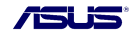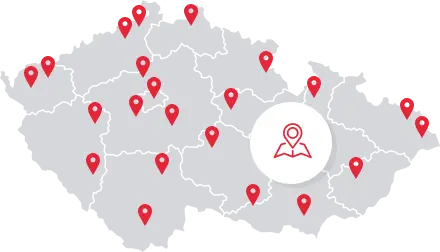Tisk z mobilních zařízení: Jak na to

Tisknete za pochodu ze všech zařízení, která máte po ruce, nebo dáváte přednost klasickému tisku z počítače? Pokud se tisku z mobilních zařízení stále ještě vyhýbáte, tento článek vás možná přiměje dát mu šanci. Může vám totiž ušetřit čas i práci – a hlavně na něm s naším návodem pro iOS i Android není nic těžkého!
Proč tisknout z mobilních zařízení
Pokud jste tisk z mobilních zařízení ještě nevyzkoušeli, možná vám může připadat zbytečný. A pokud nepotřebujete nikdy tisknout nic jiného než jen textové dokumenty z vašeho počítače v kanceláři, pak pro vás možná zbytečný skutečně je. Pakliže ale čas od času tisknete také fotky, webové stránky a podobně, pak vám tisk z mobilních zařízení může ušetřit čas.
Pohodlný tisk odkudkoliv
Největší výhodou tisku z mobilních zařízení je to, že vůbec nemusíte sedět v kanceláři. Pohodlně vytisknete dokumenty například na cestách nebo ve škole.
Rychlost
Mezi mobilními zařízeními můžete soubory určené k tisku velmi rychle sdílet pomocí zpráv, na Whatsappu a podobně. Tisk bývá díky jednoduchým tiskovým aplikacím obvykle rychlejší než z počítače.
Jednoduchost
Aplikace pro tisk z mobilních zařízení jsou navržené tak, aby se právě z mobilu nebo tabletu snadno ovládaly. Jsou proto velmi jednoduché a intuitivní, většinou uživatelsky jednodušší než na počítači.
Přečtěte si také náš článek: Ušetřete za energie investicí do nové kancelářské techniky
Co je možné tisknout z mobilních zařízení
Z mobilního zařízení můžete vytisknout prakticky jakýkoliv soubor, který na něm dokážete otevřít. Tisk z mobilu nebo tabletu tak v mnohém plnohodnotně nahrazuje tisk z počítače nebo notebooku.
-
PDF, Word, Excel, PowerPoint a textové dokumenty
-
Fotky a obrázky (JPEG/JPG, PNG, HEIC/HEIF…)
-
Webové stránky
-
Snímky obrazovky
-
E-maily
-
Poznámky z aplikací jako Apple Notes, Google Keep nebo Evernote
-
Faktury
-
Mapy
-
Letenky a lístky
-
A další typy souborů
Výjimkou je pouze situace, kdy vám skutečně záleží na kvalitě výtisku a potřebujete dokonale přizpůsobit nastavení tisku. To se týká například fotografů nebo grafických designérů.
Tisk z mobilních zařízení s iOS a Android
Mobilní telefony a tablety nabízejí několik možností pro tisk, která se liší především podle typu operačního systému – jak už bývá zvykem, možnosti a postup se liší podle toho, zda je vaše zařízení vybaveno operačními systémem iOS (iPhone, iPad), nebo Android (většina ostatních mobilních telefonů a tabletů).
Jak tisknout z iPhonu a iPadu
Nejjednodušší způsob, jak tisknout z mobilního zařízení s operačním systémem iOS, je pomocí aplikace Apple AirPrint. AirPrint je kompatibilní s většinou bezdrátových tiskáren, které jsou na fungování ve spolupráci s touto aplikací obvykle automaticky nastavené. Než se však do tisku s AirPrint pustíte, zkontrolujte, zda to tak v případě vaší tiskárny opravdu je.
Postup při tisku prostřednictvím AirPrint je velmi intuitivní:
-
Otevřete soubor, který chcete tisknout.
-
Klikněte na možnosti sdílení.
-
Zvolte možnost Tisk.
-
Klikněte na kolonku Tiskárna a vyberte kompatibilní zařízení, ze kterého chcete tisknout.
-
Zadejte počet kopií a další nastavení tisku.
-
Stiskněte v pravém horním rohu Tisk.
Jak tisknout z Androidu
Android sám o sobě podobnou aplikaci jako AirPrint nemá, přesto je ale možné z něj jednoduše tisknout. Záleží na tom, zda máte tiskárnu, která podporuje přímé Wi-Fi připojení, nebo ne. V obou případech je ale tisk z vašeho mobilního zařízení Android možný.
Přes přímé Wi-Fi připojení:
-
Připojte mobilní zařízení ke stejné Wi-Fi síti, ke které je připojená tiskárna.
-
Otevřete soubor, který chcete tisknout.
-
Otevřete možnosti souboru.
-
Zvolte možnost Tisk.
-
Vaše tiskárna by měla být viditelná v horní části obrazovky. Pokud tomu tak není, zvolte možnost Vybrat tiskárnu a vyberte možnost Všechny tiskárny > Přidat tiskárnu.
-
Vyberte svou tiskárnu.
-
Vraťte se zpět na okno tisku a zvolte Tisk.
Pokud nemáte přímé Wi-Fi připojení, můžete použít tiskovou aplikaci Mopria, která je navržena specificky pro Android a lze ji stáhnout na Google Play. Funguje na velmi podobném principu jako AirPrint v operačním systému iOS.
-
Ujistěte se, že je funkce Mopria povolena na vaší tiskárně.
-
Otevřete soubor, který chcete tisknout.
-
Otevřete možnosti souboru.
-
Vyberte možnost Tisk.
-
Klikněte na Vybrat tiskárnu a zvolte zařízení, na kterém chcete soubor tisknout.
-
Potvrďte tisk.
Tisk s mobilními aplikacemi
S tím, jak se tisk z mobilních zařízení stává oblíbenějším a častěji používaným, se také rozšiřují jeho možnosti. Výrazné zjednodušení celého procesu s sebou přinášejí tiskové aplikace, které si stačí nainstalovat do mobilního telefonu nebo tabletu. Kromě samotného propojení s tiskárnou obvykle nabízejí i širší možnosti nastavení tisku, díky kterým vám při tisku už počítač opravdu chybět nebude.
Aplikace výrobců tiskáren
Nejplynulejší fungování vám vždy zajistí aplikace přímo od výrobců tiskáren, které jsou navržené tak, aby bezproblémově fungovaly s kompatibilními modely dané značky. Velkou výhodou je i to, že výrobci tyto aplikace obvykle nabízejí pro iOS i Android, a tak není ani jedna skupina uživatelů nijak omezena.
Přečtěte si také náš článek: Jak na správnou údržbu tiskárny?
Ne všichni výrobci ovšem disponují vlastní aplikací. Proto pokud už při výběru tiskárny víte, že je pro vás tisk z mobilního zařízení důležitý a že ho často využijete, můžete rovnou hledat značku, která má vlastní tiskovou aplikaci. Vlastní aplikaci mají například následující výrobci:
-
HP (HP Smart)
-
Canon (Canon PRINT Inkjet/SELPHY)
-
Epson (Epson iPrint)
-
Brother (Brother iPrint&Scan)
-
Xerox (Xerox Print Utility)
-
Samsung (Samsung Mobile Print)
Aplikace třetích stran
Ani absence tiskové aplikace v portfoliu výrobce ale nemusí být důvodem, proč si jinak dokonalou tiskárnu nepořídit. Aplikace pro propojení mobilního zařízení s tiskárnou totiž nabízejí i vývojáři třetích stran. Výhodou těchto aplikací je univerzální kompatibilita. To znamená, že s jednou aplikací můžete tisknout z více tiskáren (například doma a v práci), jednoduše a na jednom místě.
Aplikací třetích stran pro tisk z mobilních zařízení existuje celá spousta, a to jak pro iOS, tak pro Android. Při jejich výběru se řiďte kompatibilitou, funkcemi a možnostmi, které nabízí. Nezapomínejte, že tisková aplikace získá přístup k vašim souborům, a tak se vždy zajímejte o to, zda je dostatečně zabezpečená.
Tisk z e-mailu
Pokud nejste technicky tolik zdatní nebo vám malá obrazovka telefonu pro tisk nevyhovuje, máme pro vás ještě jedno řešení. Možná o malinko zdlouhavější a méně elegantní, zato téměř stoprocentně spolehlivé.
Když potřebujete dostat soubor z vašeho mobilního zařízení do tiskárny a máte k dispozici počítač, je mnohdy nejjednodušší si soubor zkrátka poslat na vlastní e-mail. E-mailového klienta má v telefonu nebo tabletu praktický každý, a tak se jedná o velmi rychlé řešení. Soubor si následně otevřete na počítači, který je připojený k vaší požadované tiskárně, a snadno ho odtamtud pošlete do tisku.
Přečtěte si také náš článek: Jaké jsou výhody a nevýhody různých typů tiskáren, jako jsou inkoustové, laserové, 3D a multifunkční?
Nejčastější chyby při tisku z mobilních zařízení
Nedaří se vám vytisknout soubor z vašeho mobilního zařízení? K tomuto problému nejčastěji dochází z následujících důvodů:
-
Tiskárna a mobilní zařízení nejsou připojeny ke stejné síti
-
Tiskárna není připojena k síti Wi-Fi
-
Tiskárna je vypnutá
-
Tiskárna není kompatibilní s mobilním zařízením / aplikací
-
Tiskovou aplikaci je nutné aktualizovat
-
Není zapnutý bluetooth
-
Je vybraná špatná tiskárna
-
Formát souboru není podporován













 Nejbližší výdejní místo
Nejbližší výdejní místo Naposledy navštívené produkty
Naposledy navštívené produkty



 Dotaz na obchod / servis
Dotaz na obchod / servis